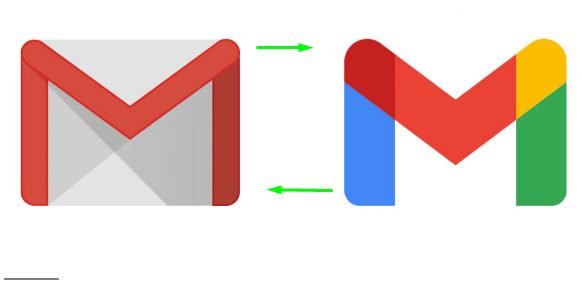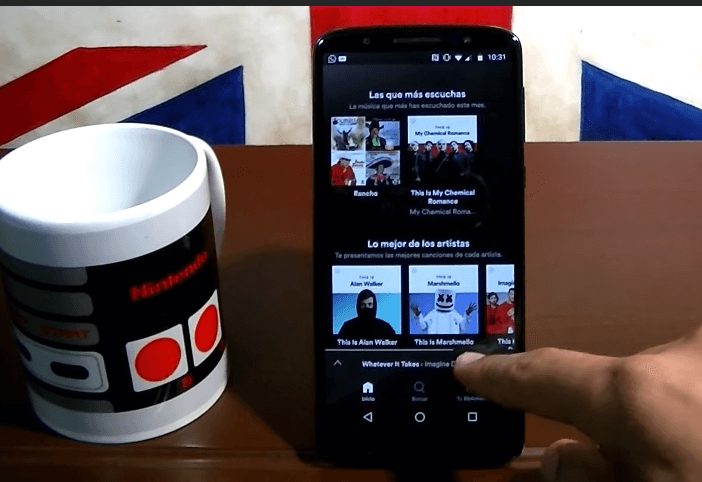Cómo crear un Grupo o Canal en Telegram en 2024
Como usuario de la Plataforma de Telegram es muy probable que en algún momento desees valerte de ciertas herramientas muy útiles que esta te ofrece, como los grupos y los canales. Pero ¿Cómo crear un grupo o un canal dentro de Telegram? Con la finalidad de despejar tus deudas a este respecto, hemos elaborado este nuevo post que lleva como título esa pregunta. Sigue leyendo y podrás enterarte de estas sugerencias.

En primer lugar, pasaremos a comentarte sobre:
Cómo Crear un GRUPO en Telegram 2024
Los grupos de Telegram son muy útiles a la hora de interactuar de formas más abarcadoras en esta plataforma. Para crearlos debes hacer lo siguiente:
Debes desplegar el menú lateral derecho de la pantalla identificado con el icono de tres rayitas horizontales en la esquina superior izquierda de dicha interfaz.

Dirígete a la sección de Nuevo grupo.

En el pequeño recuadro que aparece ante ti, introduce un nombre con el que quieras denominar a tu nuevo grupo y elige también, si lo deseas, una imagen para el mismo.

Luego de ello, debes Añadir miembros como te lo indica el nuevo recuadro que aparece ante ti. Habiendo incluido tantos miembros como te sea permitido, procedes entonces a darle click a Crear.

Y, si vas a la pantalla principal, podrás ver un recuadro de color verde titulado “Has creado un grupo”. Además de eso te indica que los grupos pueden tener:
Hasta 200000 miembros.
Historial de chats persistente.
Enlaces públicos como t.me/title.
Admins. Con diferentes privilegios.

Sin embargo, hay algo más que puedes hacer para concretar la creación de tu nuevo grupo:
Cómo puedes Configurar tu nuevo Grupo en Telegram
Una vez hayas creado tu nuevo grupo en Telegram lo puedes configurar de la siguiente forma:
Lleva tu cursor hasta la parte superior de la pantalla para hacer click en el nombre de tu grupo.

De inmediato, aparecerá ante ti un recuadro denominado “Info. del grupo”, con el cual, puedes hacer lo que se te describe a continuación:
Colocar o Cambiar la foto de perfil del grupo.
Activar o desactivar las Notificaciones.
Añadir más miembros a ese grupo o, directamente pasarles el enlace.

Y, si te diriges al icono de tres puntitos del mismo recuadro, podrás ver un pequeño menú donde, entre otras cosas, se te da la opción de Gestionar grupo. Debes hacer click en esta opción.

Acto seguido, te aparecerá un nuevo recuadro (Editar grupo), donde tienes la potestad de:
Igual que en el recuadro anterior, colocar o cambiar la foto de perfil del grupo, además de añadir una descripción acerca del grupo (lo cual, es opcional).

Elegir el tipo de grupo, que puede ser tanto público como privado; con la opción público, este podrá ser localizado desde los buscadores por cualquier persona y, dicha persona, podrá pasar sus enlaces para añadir más miembros, etc, mientras que, con la opción privado, solo tú podrás añadir más miembros y pasar el enlace para que otros usuarios se unan.
Configurar un Historial para nuevos miembros, por si deseas que estos vean los mensajes anteriores a su ingreso, o no.
Aportar Permisos, referente a lo que pueden hacer los usuarios dentro del grupo, como enviar mensajes, multimedia, Stickers y GIFs, incrustar enlaces, etc. También incluye Excepciones y demás.

Enviar Enlaces de invitación, donde se te dan las opciones de Copiar y Compartir los diferentes enlaces de invitación (enlace permanente o un nuevo enlace generado temporal).

Añadir o quitar Administradores de este grupo.
Ver o expulsar a Miembros de tu grupo.
Por otra parte, dejando a un lado el tema del os grupos, tienes la opción de aprender a:
Cómo crear un Canal en Telegram en 2024
Cuando hablamos de canales, hablamos de información, y en Telegram consigues mucho de esto; información sobre deportes, entretenimiento, gastronomía, sitios de interés y sobre muchísimos otros temas. Ahora bien, de una manera muy parecida a la de los grupos, puedes crearlos dentro en esta misma red social. ¿De qué modo? En seguida te lo explicamos:
Vuelve al icono con forma de tres rayitas horizontales localizado en la esquina superior izquierda de la pantalla y púlsalo nuevamente para desplegar ese menú lateral.

Busca y pulsa la opción de Nuevo Canal.

También, debes asignarle un nombre y una foto en el siguiente recuadro, además de una descripción, la cual, es opcional. Acto seguido, pulsa el botón Crear.

En el siguiente recuadro, puedes elegir entre canal público (a lo cual, debes asignarle un enlace que será de dominio de todos los miembros), y canal privado (donde solo tú puedes hacer una invitación creando un enlace temporal). Hecho esto, le darás click a Guardar.

Seguidamente, te aparece un recuadro donde puedes Invitar a nuevos miembros de entre tus contactos y demás. Luego de elegirlos, pulsa Añadir.

No obstante, también surge la pregunta:
Cómo puedes Configurar tu nuevo Canal en Telegram
Cuando por fin tengas creado tu nuevo canal en Telegram, entonces procederás a hacer lo que te comentaremos a continuación:
Debes hacer click en el nombre del canal, que se sitúa en la parte superior de la pantalla.

Podrás apreciar ante ti un nuevo recuadro (“Info. del canal”) donde, similar al caso de los grupos, tienes las siguientes opciones:
Colocar o cambiar la foto de perfil del canal, además de editar el nombre del mismo.
Se te muestra el Enlace del grupo (en caso de ser un grupo público).
Activar o desactivar las Notificaciones.
Añadir más suscriptores.
Salir del canal.

Y, si vas al icono de tres puntitos en vertical, en la parte de arriba del mismo recuadro, podrás ver, aparte de otras opciones, la de Gestionar canal. Le das click para ver lo que sigue.

Dentro del recuadro Editar canal, aparte de gestionar la foto y el nombre del canal, se te dan las siguientes opciones:
Tipo de canal, donde puedes cambiar este de público a privado y viceversa.
Conversación, con la que puedes vincular un grupo al canal.
Firmar los mensajes, en caso de que prefieras que los mensajes aparezcan con el nombre del canal (nadie se enterará de que eres tú quien los envía) o, por el contrario, con el de tu cuenta personal.
Administradores, que te permite, tal como en los grupos, añadir y/o quitar administradores.
Suscriptores, donde también se te permite añadir y/o expulsar alguno de estos.
Ver cuáles son los Usuarios expulsados.
Ver Acciones recientes.
Y, finalmente, Eliminar canal.

Una vez hayas hecho todos tus ajustes, no olvides dar click en Guardar para que quede listo tu nuevo canal de Telegram.
Por otra parte, puede que te preguntes lo siguiente:
Cuáles son las diferencias que entre un Grupo y un Canal dentro de Telegram
En vista de lo anterior, podemos conseguir varias diferencias entre un grupo y un canal en Telegram. Básicamente son estas:
Los usuarios tienen la opción de hablar dentro de un grupo (a manera de charla grupal), pero no dentro de un canal (solo puedes dejar comentarios).
En un canal, solo los administradores pueden difundir mensajes, mientras que, en un grupo, sus miembros pueden hacer publicaciones, dependiendo de las normas de cada grupo.
Como se deja ver en esta información, la creación de grupos y canales dentro de Telegram, además de ser muy práctica, no tiene mayores complicaciones. Nada más seguir las pautas que te dejamos aquí, las cuales te pueden ser de mucha utilidad a la hora de emprender estas acciones en tu cuenta dentro de la mencionada plataforma.